Table des matières
Avançant de plus en plus dans la domotisation de mon habitation, j’avais envie de tester les produits Xiaomi Aquara. Ces derniers sont en effet assez bon-marchés. Le capteur de présence (qui fait aussi capteur de température et de luminosité) n’est qu’à 22,99 euros sur Amazon. Le capteur de présence Philips Hue est quasiment au double du prix.
Ayant déjà une clé Zigbee Conbee2 et une box domotique Jeedom, je n’avais pas besoin d’acheter de pont Xiaomi. L’autre avantage de cette configuration est d’être 100% indépendant du cloud chinois Xiaomi (dont certains se plaignent sur les réseaux sociaux de la stabilité).
Voici donc le test du capteur de présence Xiaomi Aqara dans Jeedom via le plugin Deconz et la clé Conbee 2. Pratiquement, j’ai placé le capteur de présence dans une boite aux lettre extérieure (attention : le capteur n’est pas fait pour un usage extérieur mais ma boite aux lettres étant étanche et le prix du capteur étant faible, c’est un risque peu coûteux). L’idée était de pouvoir connaitre quand le facteur était passé.
L’ajout de l’équipement Xiaomi Aqara grâce au plugin Deconz
N’ayant pas de passerelle Xiaomi, c’est le plugin Deconz dans Jeedom qui va me permettre de faire le lien direct (sans passer par le Cloud) entre Jeedom et ce capteur Zigbee.
- Commencer par faire un reset du capteur de mouvement Xiaomi en appuyant trois secondes sur le petit bouton de reset (il doit émettre trois petits flash lumineux et puis un plus long flash si tout s’est bien déroulé)
- Plugins / Protocole domotique / Deconz
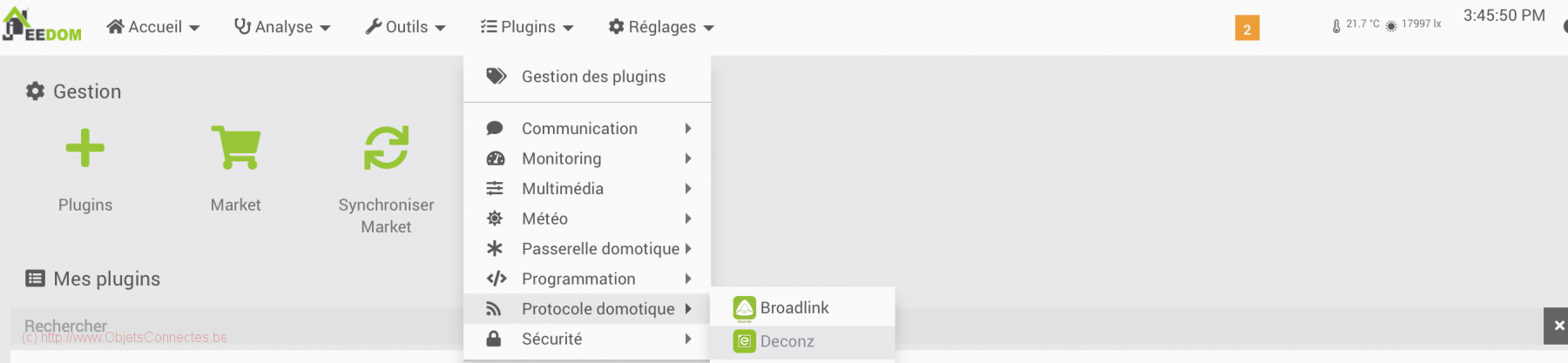
- Cliquer sur « Mode inclusion »

- Cliquer sur « Ok » pour commencer l’inclusion sur la gateway
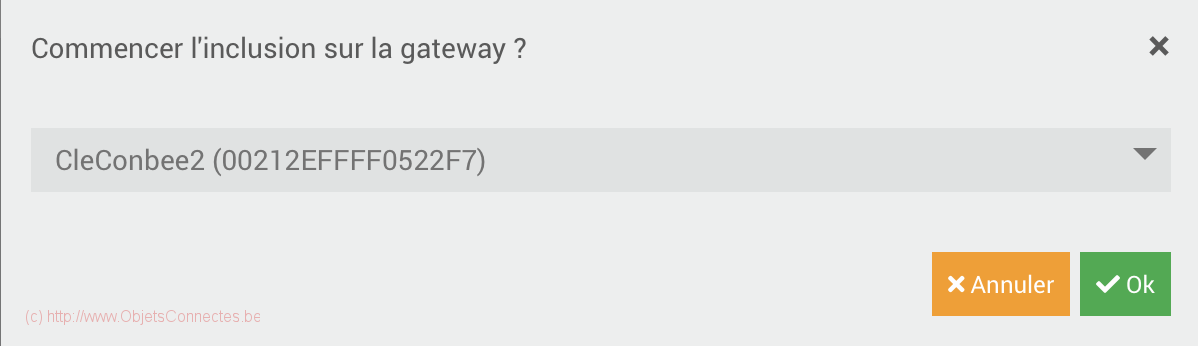
- Après quelques minutes (au maximum), le capteur de mouvement apparait. Cliquer dessus
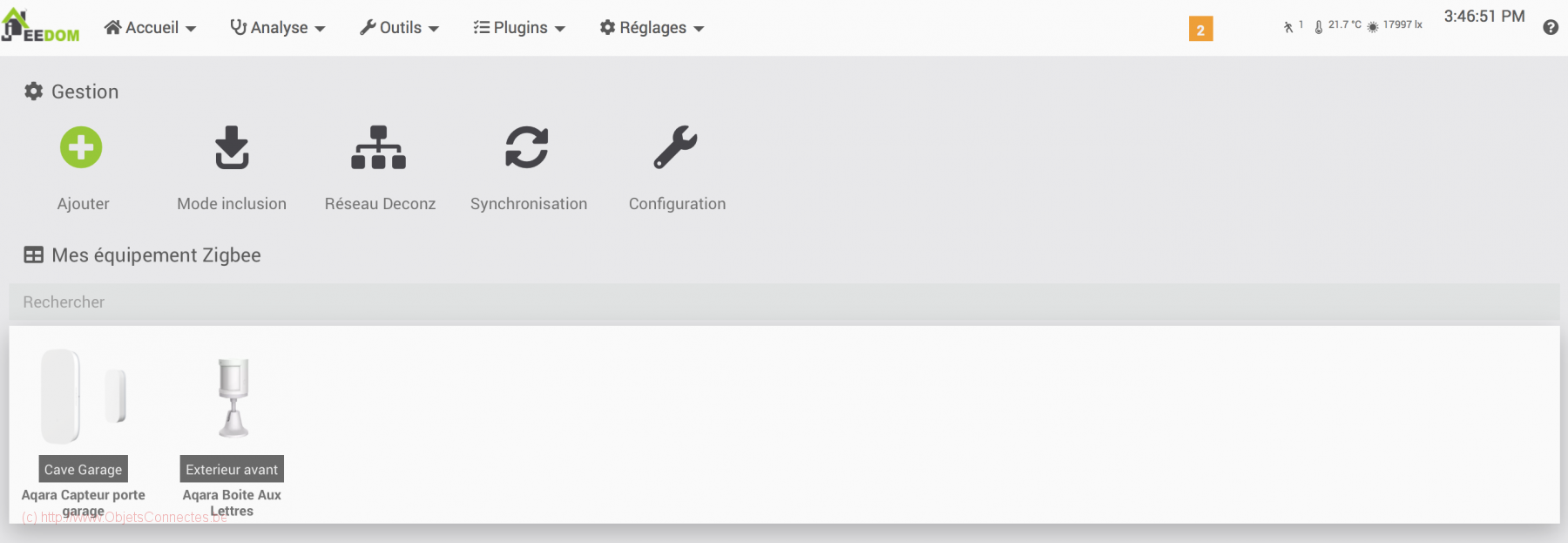
- Lui donner un nom et cocher « Visible ». De façon optionnelle, on peut aussi le placer dans la pièce adéquate (en choisissant l’objet parent).
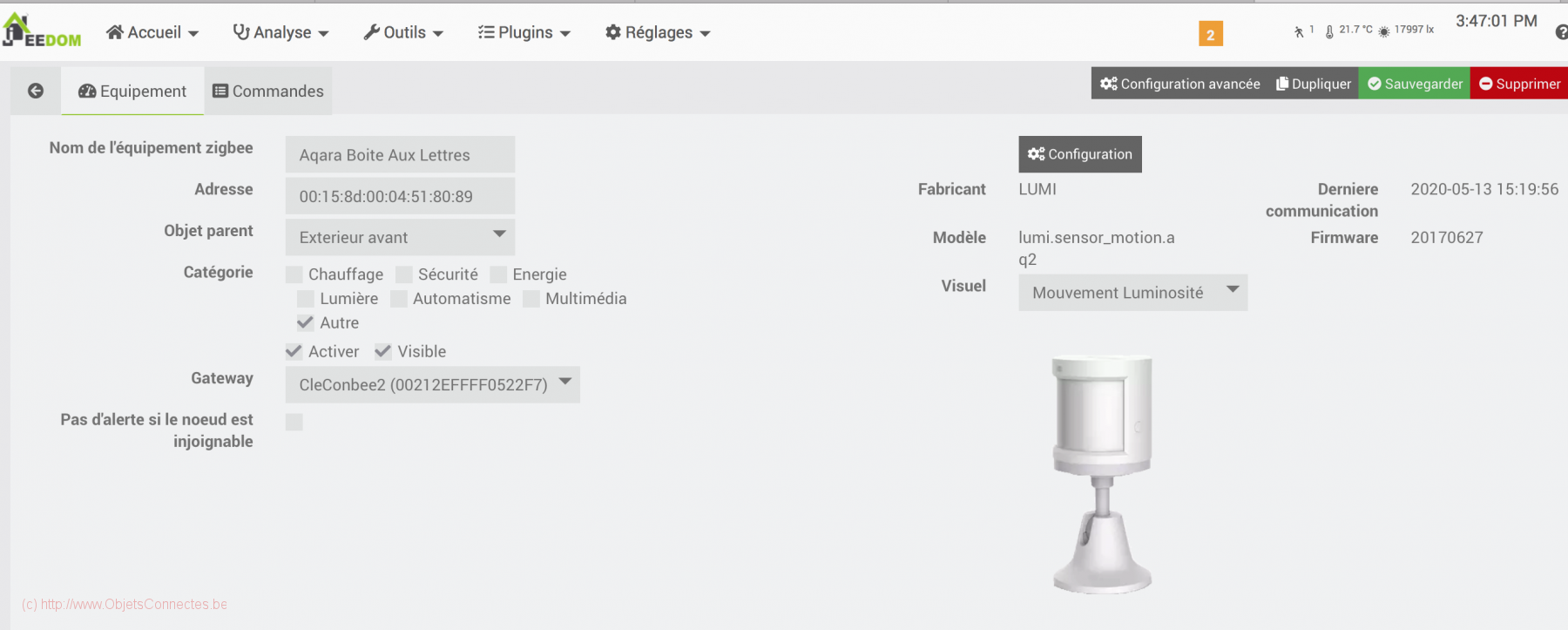
- Dans le Dashboard Jeedom, l’objet est maintenant visible avec les informations de présence, de température et de luminosité.

Pour ce qui est de la température, je ne suis jamais parvenu à avoir une meilleure précision que le degré. C’est un peu dommage de ne pas être plus précis. Par comparaison les capteurs Hue sont précis au centième de degré (même si on peut raisonnablement douter d’une telle précision). Je peux me tromper mais je pense qu’il s’agit d’une limitation du produit car, dans les données brutes du capteur, je vois température : 1100 (ce qui correspond à 11 degrés) et je n’ai jamais rien vu d’autre que 00 à la fin.
La création d’une variable dans Jeedom pour stocker la date et l’heure du passage du facteur
Avant de se lancer dans la création du scénario Jeedom, il est conseillé de créer une variable. Cette dernière aura pour but de stocker la date et l’heure du dernier passage du facteur dans la boite aux lettres. Ce faisant, on peut ensuite utiliser cette variable dans tous les scénarios (en ce compris, par exemple, un scénario qui tourne à minuit et qui donne un résumé de la journée).
- Cliquer sur Outils / Variables
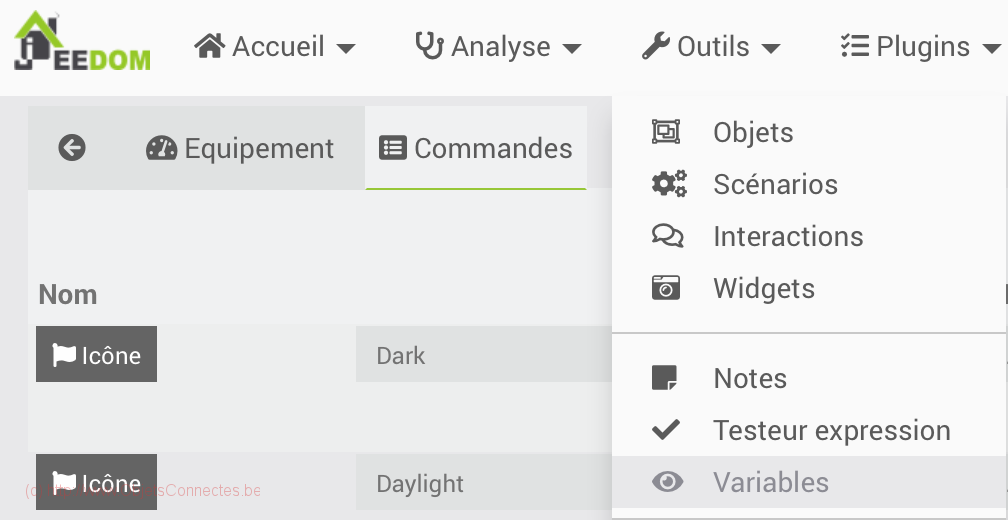
- Cliquer sur « +Ajouter »

- Donner un Nom (j’ai choisi DatePassageFacteur) et cliquer sur le petit « V » vert pour sauver
La création du scénario
- Cliquer sur Outils / Scenarios

- Cliquer sur « + Ajouter »
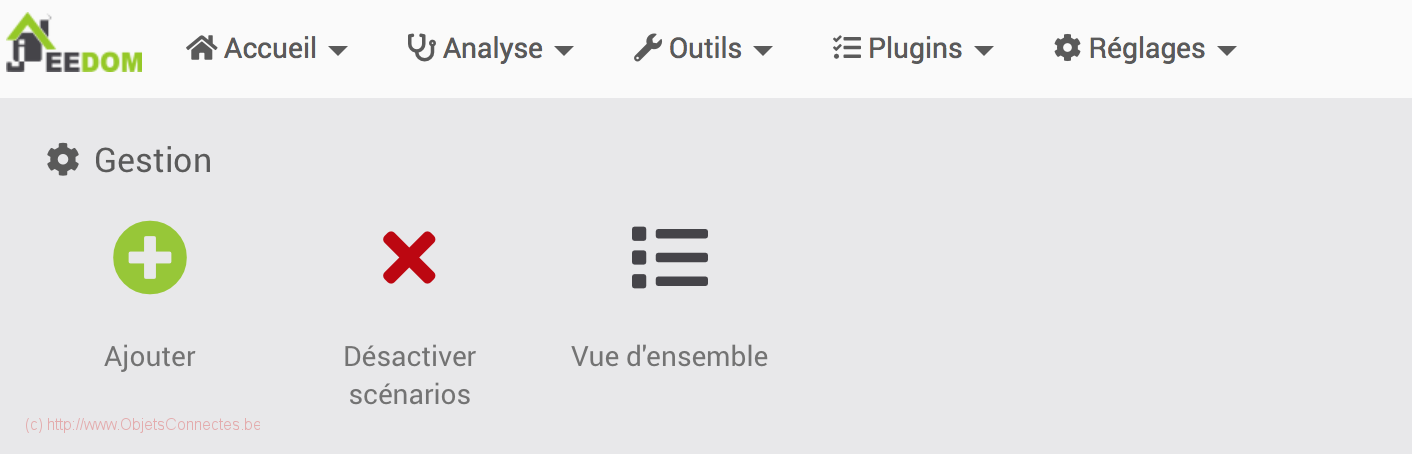
- Donner un nom au scénario
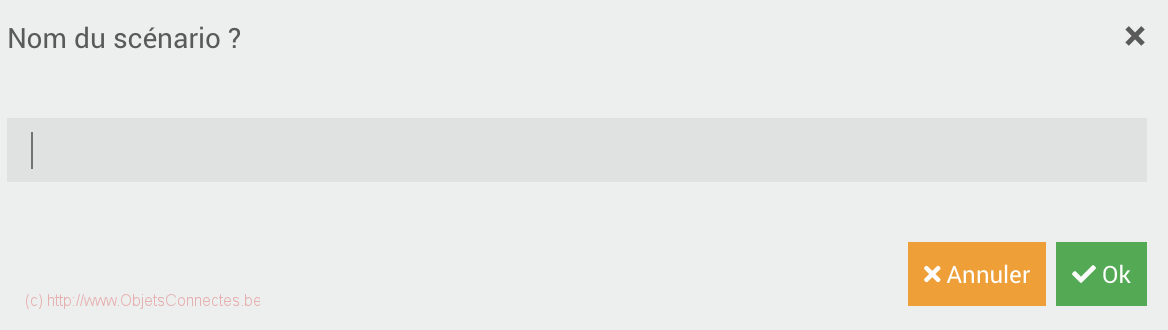
- Cocher « Actif » et « Visible ». Choisir « Provoqué » comme Mode du scénario. Au niveau événement (ce qui correspond au déclencheur), cliquer sur le petit bouton à droite pour afficher les commandes et sélectionner la commande de présence du capteur Aquara. Dans mon cas, cela remplit la zone de texte « Evénement » avec #[Exterieur avant][Aqara Boite Aux Lettres][Présence]#
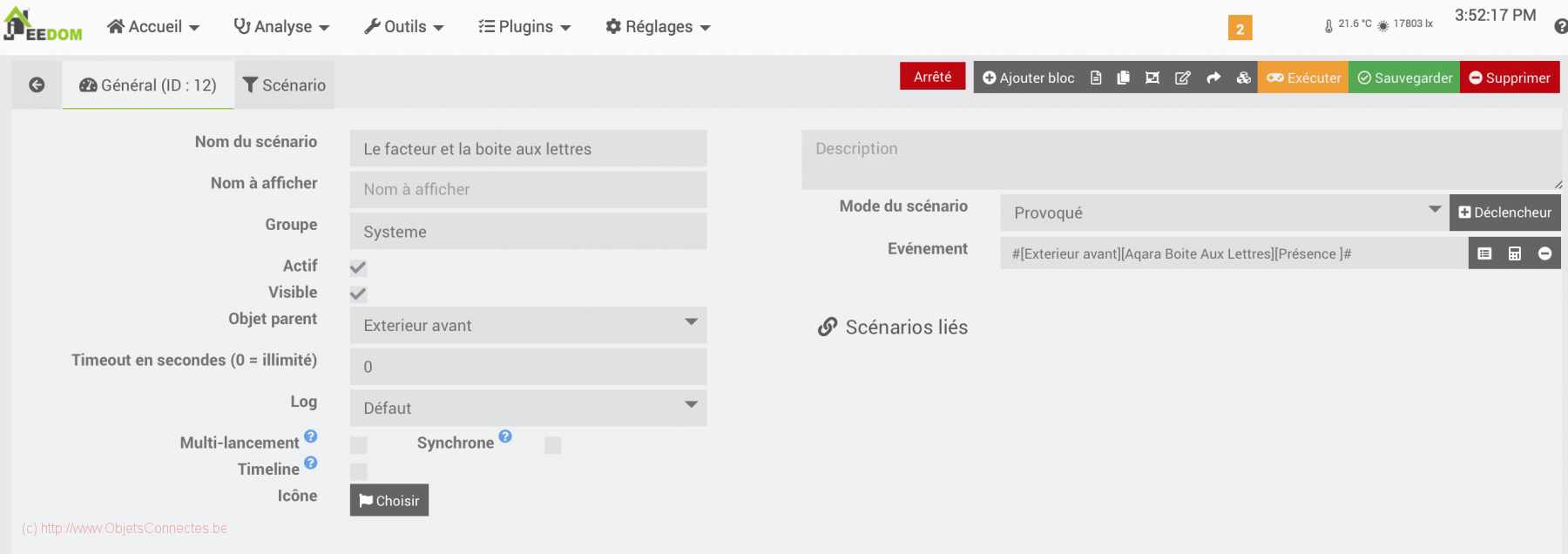
- Cliquer sur le tab « Scénario » (en haut, à côté du tab Général). Il faut maintenant créer le scénario en ajoutant des blocs.
- Le premier bloc à ajouter est un bloc « Si/Alors/Sinon » qui va envoyer un email dès qu’une présence est détectée par le capteur
- Au niveau de la condition (le SI), vérifier que le capteur a bien détecté une présence avec ==1
- Au niveau de l’action (le ALORS), envoyer un email via le plugin email dont j’avais déjà expliqué le fonctionnement.
- Dans le titre de l’email, indiquer la date et l’heure avec le texte #jour#/#mois#/#annee# #heure#h#minute#min#seconde#s
- Le second bloc est un bloc action qui remplit la variable créée précédemment pour stocker la date et heure de passage du facteur

- Cliquer sur « Sauvegarder »
Maintenant, à chaque passage du facteur, le capteur de présence Aqara détecte du mouvement et ce scénario envoie un email pour prévenir.
L’ajout de l’information sur le design 3D
L’autre avantage d’avoir stocké la date et l’heure de passage du facteur dans une variable, est de pouvoir l’utiliser autre part, comme par exemple sur un Design 3D. L’objet boite aux lettres du design peut-être configuré pour afficher la date et l’heure.
Quelques bémols à signaler
Le tout premier bémol, c’est la précision de la température. Ne pas avoir une précision supérieure au degré, c’est dommage.
Le second, c’est la connectivité. Il faut que la clé Conbee2 ne soit pas trop éloignée du capteur ou alors il vous faut un bon réseau maillé Zigbee. Dans mon cas, le capteur était au début placé un peu trop loin de la clé (15 mètres de distance et deux portes).
Conclusion
Pour le prix, difficile de se plaindre. J’ai choisi de l’utiliser ici pour être informé du passage du facteur mais on peut aussi l’intégrer dans un système d’alarme ou l’utiliser pour allumer/éteindre automatiquement des lampes.
L’avantage principal est aussi le fonctionnement possible en dehors de tout Cloud.
Je recommande !

Jeff
Bonjour,
Très bon article.
J’ai tenté de suivre la démarche pour inclure un interrupteur AQARA wxkg02lm (Wireless Remote Switch Double Rocker) mais avec deconz rien n’est vu.
Il ne le détecte pas, rien ne se passe.
J’ai testé via Jeedom, rien. Via l’interface Web, rien.
Je bloque.
Et pourtant sous Jeedom la clé est bien reconnue et emble fonctionnelle.
Avez-vous une idée comment faire marcher tout ca ?
Merci d’avance.
ObjetsConnectesAdmin
Bonjour. Tant que Deconz ne voit pas le module, vous ne pourrez pas le voir dans Jeedom.
Il faut donc d’abord être sur que Deconz reconnait l’Aqara.
Je conseillerais d’abord de vérifier que Deconz fonctionne bien. Est-ce que vous avez accès à l’interface web de Deconz et est-ce que vous voyez que tout est opérationnel (mieux si possible : voyez-vous vos autre objets ?).
Lisez peut-être cet article pour vérifier que Deconz est bien installé : https://www.objetsconnectes.be/2020/01/27/jeedom-conbee-zigbee/
Peut-être que la clé nécessite un nouveau firmware (j’ai eu le cas : tout était bloqué) ou peut-être que la VM n’est pas correctement installée ?
Bonne chance